Nextcloud Talk: Funzionalità, Integrazioni ed Infrastruttura - Seconda Parte - RIOS
Nextcloud Talk: Funzionalità, Integrazioni ed Infrastruttura - Seconda Parte
24 ottobre 2022
Introduzione
Nel primo capitolo abbiamo passato in rassegna le funzionalità di Talk che rendono il prodotto maturo e competitivo con altre soluzioni presenti sul mercato.
In questo secondo capitolo, invece, faremo un approfondimento sulle integrazioni che arricchiscono Talk e lo elevano al di sopra della concorrenza.
Infatti il lettore già saprà che la suite Nextcloud offre una vasta gamma di funzionalità, che in congiunto chiamamo funzionalità di collaborazione, servite come apps o plugin da aggiungere al prodotto base. Più queste apps lavorano in maniera coordinata, migliore sarà l’esperienza dell’utente nell’utilizzo delle funzionalità da esse offerte. Da questo principio guida, che incide profondamente nella concezione e sviluppo del prodotto, deduciamo che Talk, in quanto app nativa, beneficia di numerose e profonde integrazioni con le altre applicazioni, che procediamo ad elencare.
Files
L’utente può effettuare una condivisione diretta di un file in una chat. Tale file cambierà il suo stato di condivisione concordemente, e l’utente che inizia la condivisione potrà sempre ritirarla o rinnovarla a piacere. Una volta condiviso in un chat, il file può essere acceduto rapidamente.
Si mostra il processo nel video seguente:
Un’altra integrazione che può risultare utile è quella che permette di impostare una conversazione, e/o una chiamata, su un file specifico ed, in combinazione con Nextcloud Office, lavorare a più mani su di esso, mentre si discute a viva voce. Questa situazione si può alternativamente affrontare tramite condivisione del file e dello schermo, però grazie a questa integrazione il flusso risulta ottimizzato.
Anche in questo caso un video può risultare utile per comprenderne l’efficacia.
Ricerca Unificata
È possibile cercare uno o più termini all’interno della conversazione stessa o in tutte le conversazioni nel pannello di ricerca unificata, come mostrato nel breve video che segue:
Notifiche nel navigatore
Tutti gli eventi di Talk dei quali vogliamo essere notificati appariranno nel pannello di notifiche. Un pulsante di accesso rapido permetterà di aprire il chat (in caso di messaggio) o di rispondere nel caso di chiamata entrante.
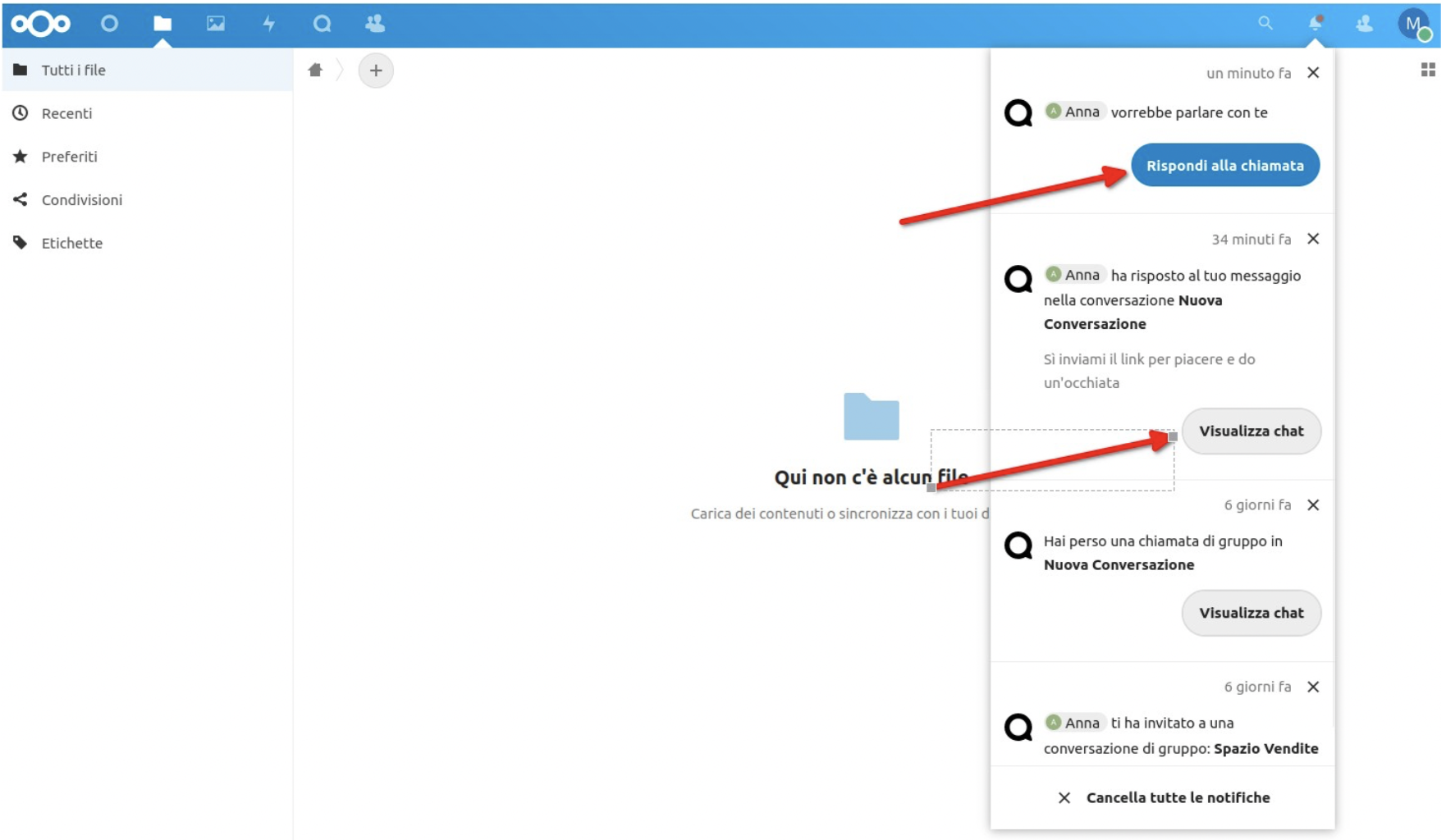
L’utente controlla, per ogni conversazione in cui è presente, se desidera ricevere notifiche per le chiamate, per tutti i messaggi o solo per i messaggi in cui è menzionato.
Parliamo qua di notifiche nel navigatore perché nelle apps iOS e Android il meccanismo di notifica dipende del sistema operativo che ospita la app. In una situazione standard, l’utente riceverà le notifiche come previsto e in accordo alla configurazione appena introdotta.
Calendario
Nextcloud, come parte dell’offerta Groupware, include un server CalDAV ed un’interfaccia web cliente. Per agilizzare la creazione di una conversazione di Talk per una riunione, troviamo tale opzione nel menù di creazione dell’evento. Con un semplice click, l’utente potrà creare una conversazione Talk e automaticamente inserirla nella descrizione dell’evento.
Un breve video mostra tale processo:
Applicazione Desktop
Principalmente disegnata per garantire che i file su PC siano sincronizzati con il server, l’applicazione Desktop permette anche di vedere il flusso delle attività rilevanti per un utente. Funzionalità introdotte in Nextcloud 24, e la versione dell’applicazione Desktop relativa, 3.5.1, è oramai possibile rispondere ad una chiamata direttamente da una notifica che appare sul nostro ambiente Desktop e rispondere agilmente ad un nuovo messaggio entrante, in questo secondo caso senza dover aprire il navigatore.
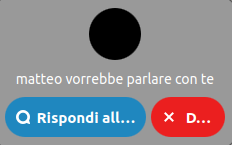
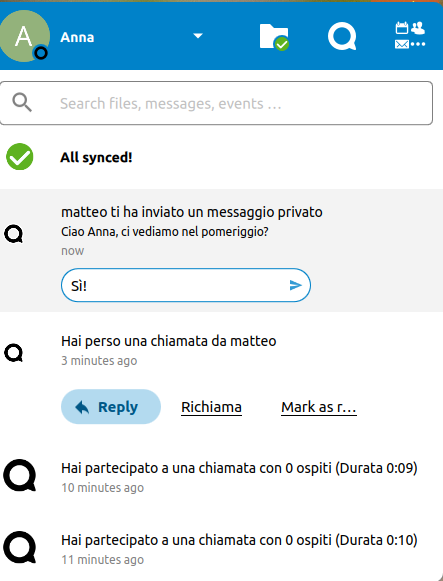
Deck
Deck, che, con Mail, Contacts e Calendar, completa l’offerta Groupware di Nextcloud è un’applicazione di gestione dei progetti che adotta la metodologia Kanban. Deck meriterebbe un articolo dedicato, qui, semplificando, diciamo che un progetto si traduce in una lavagna e le varie fasi dello stesso si organizzano in elenchi, visualmente colonne verticali, in cui si pongono le varie azioni, nelle cosidette schede.
L’integrazione di Deck con Talk è nata dall’idea che spesso una conversazione in chat contiene già abbastanza informazioni per creare una scheda di Deck, ovvero un’azione con un responsabile ed una data di scadenza. Per questo, quando entrambe le applicazioni sono presenti, troviamo una voce “Crea una scheda” nel menù di risposta ad un messaggio di Talk.
Ma vediamolo in azione:
Cerchie
Le cerchie sono un costrutto particolarmente interessante in quanto permettono la creazioni di gruppi di utenti senza dover “scomodare” l’amministratore della piattaforma, che dovrebbe intervenire nel sistema di gestione degli utenti, spesso esterno a Nextcloud e centralizzato nell’organizzazione (es. Active Directory e LDAP). Gli utenti stessi potranno creare quindi una cerchia con pochi click dalla loro pagina di Contatti e cominciare a condividere, collaborare e comunicare con Talk con coloro che ne fanno parte.
Le cerchie visibili per l’utente saranno, nel contesto di Talk, del tutto equivalenti ai gruppi tradizionali. Nel video che segue, vediamo per esempio come l’utente crea una conversazione per una cerchia chiamata “Pianificazione Eventi 2022”
Cruscotto
Il cruscotto, o Dashboard, è stata introdotta come pagina di benvenuto per l’utente. Consta di un’area centrale con dei widget che offrono una panoramica sulle informazioni più rilevanti per l’utente: file recenti, prossimi eventi, tasks in corso e … messaggi importanti di Talk, come possiamo osservare nella schermata sottostante:
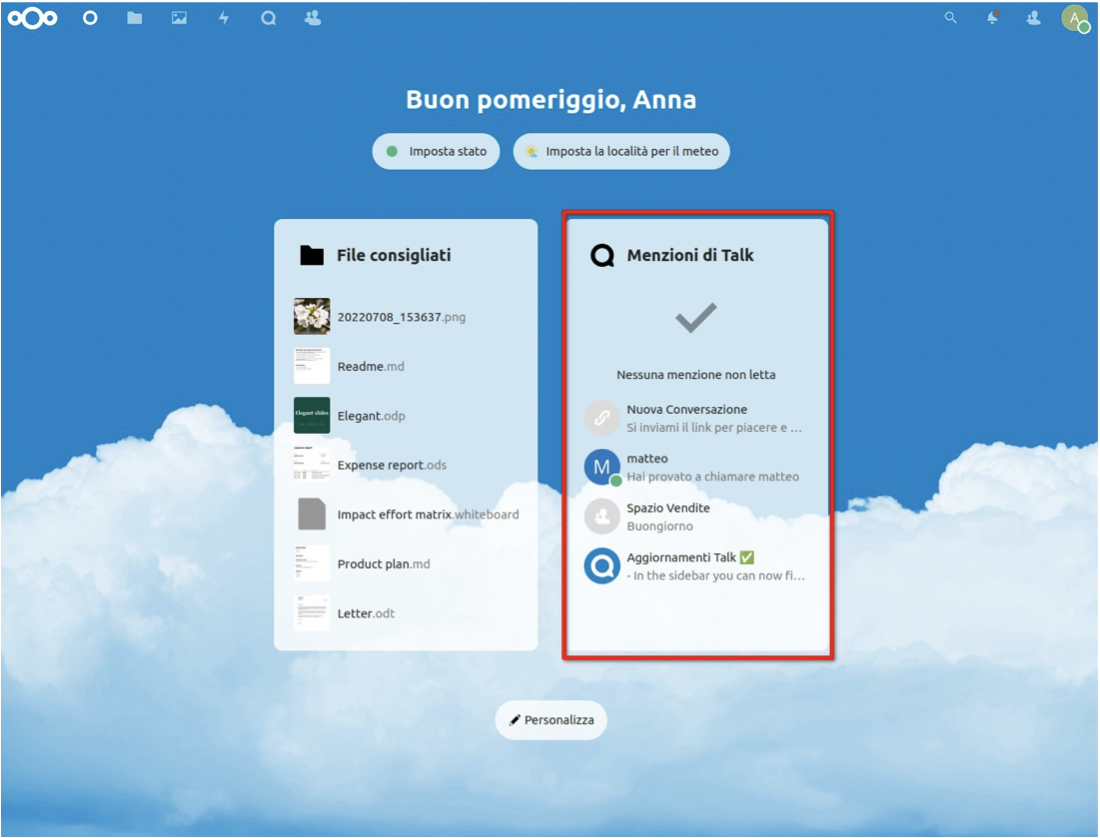
Stato dell’utente
L’utente di Nextcloud può definire il proprio stato: in linea, assente, occupato o invisibile. Come atteso, questo stato è mostrato agli altri utenti in diversi contesti, tra i quali troviamo la lista di partecipante nell’interfaccia web di Talk. Introdotto in Nextcloud 24, ora Talk effettua un’aggiornamento dello stato ad inizio e fine chiamata, che permette ai colleghi di sapere se siamo in riunione o meno.
Conclusione
Come parte della serie di articoli dedicata a Nextcloud Talk, in questo secondo capitolo abbiamo trattato le integrazioni con le altre applicazioni della suite. Tali integrazioni arricchiscono l’esperienza dell’utente e si trasformano in veri e propri must-have in alcuni casi di utlizzo.
L’ultimo, dedicato agli aspetti infrastrutturali di Talk, è un’utile fonte di informazione per l’amministratore e l’architetto di sistema che dovrà garantire la messa in esercizio di un servizio performante ed affidabile per gli utenti finali.
L'articolo è disponibile a questo link.
